WordPressの運営に必要な知識
この投稿はカメラとは無関係なオリジナルの記事になります。あらかじめご了承ください。
WordPressを利用して自分でブログサイトを立ち上げたい人に向けての情報をお伝えする投稿の第4弾になります。連載物になりますので、前回までの記事は上記の連載記事一覧からご覧ください。
では始めましょう!
画像編集に関する知識
ほぼ必須!
画像編集ソフトとは、例えばAdobeのPhotoshopのような画像の加工、編集ソフトです。画像をブログに掲載したい場合、サイトのデザインをより美しくみせたい場合には、画像の編集は必須になります。そんなに凝ったテクニックは必要ないですが、画像の切り抜き、画像のサイズ変更、画像の拡大や縮小といった作業が必要になることが多いです。
サイトに使いたい画像や、アイコン、サイトのロゴなどの画像については、基本的には自分で作成する必要があるため、ある程度の画像の加工や編集に関する知識が必要になります。画像やアイコンなどについては、無料で提供してくれるサイトもありますので、そのような画像やアイコンなどを集めておくとサイトの運用が便利になります。
画像編集ソフトについても一般的によほど凝った編集をしないのであれば、ごく簡単な編集ソフトで対応可能なので、無料のフリーソフトなどを使うとコストがかからずに済みます。
htmlに関する知識
自分でhtmlを書くことはない!
htmlとはブラウザにどのように表示させるのかを記述させるもので、ブラウザを右クリックして「ソースを表示」を選択するとそのhtmlを閲覧することが可能です。
WordPressでは基本的にWordPressの管理画面から投稿している限りにおいて自分でhtmlを記述することはほぼありません。しかしWordPressで設定した内容、記述した文章や結果的にhtmlとして出力されることになります。そのため、デザインがおかしくなったときとか、何か特徴的なことをしようと思ったときには、htmlに関する知識があったほうが問題の解決がしやすくなるのは事実です。
例えば、Google Adsenseの広告を表示するために特定のhtmlを表示させたいとか、凝ったデザインに変更したいといった場合には自分でhtmlを直接的に貼り付けたり、記述したりする可能性があります。しかし、コピペで済む場合が多くあまりhtmlに関する知識は必要ないと思いますね。
CSSに関する知識
自分好みに設定したい場合には必須!
CSSとはカスケードスタイルシートの略で、htmlがWebサイトのデザインについて大枠を指定するものに対し、フォント、色、サイズ、行間の幅などといった、さらに細かなデザイン上の設定をすることが可能です。
これらはテーマでも指定することができる場合がありますが、ほとんどのテーマですべて自分の思い通りのデザインに設定できるということはありません。何かしらのデザインの設計方針があり、それに乗っ取って作成されていることが多いため、テーマによってデザインに偏りがでてくることは仕方がありません。
例えば当サイトで採用しているテーマは、ハイパーリンクの下の下線が表示されないような仕様になっています。文章の色が変わっているためリンクであることがわかるのですが、より分かりやすくするためにリンクには下線を付けたいと思い、スタイルシートで特定の場所にあるリンクについては下線を付けるようになっています。
一方で逆パターンでリンクの下の下線が格好悪いと感じている人もいると思います。この場合についてもテーマでは消せないようになっている場合にもスタイルシートで表示させないようにすることが可能です。
このようにテーマのお任せのデザインではなく、ある程度、自分で好みのデザインにしたいと思う場合には、ほぼ100%の確率でスタイルシートを変更することになります。スタイルシートについての詳しい知識は必要ありませんが、スタイルシートの変更で変えることができるデザイン、どのように記述すれば変更できるのか程度の知識があると役立つと思います。
ありがたいことにネットではスタイルシートに関する知識や、「こう変更したい」と検索するとやり方を教えてくれているサイトがあるので検索してみるといいと思いますね。
長くなったので続きます
今回はhtmlやcssの知識が必要かどうかについて取り上げてみました。次回はjavascriptなどについて取り上げてみたいと思います。

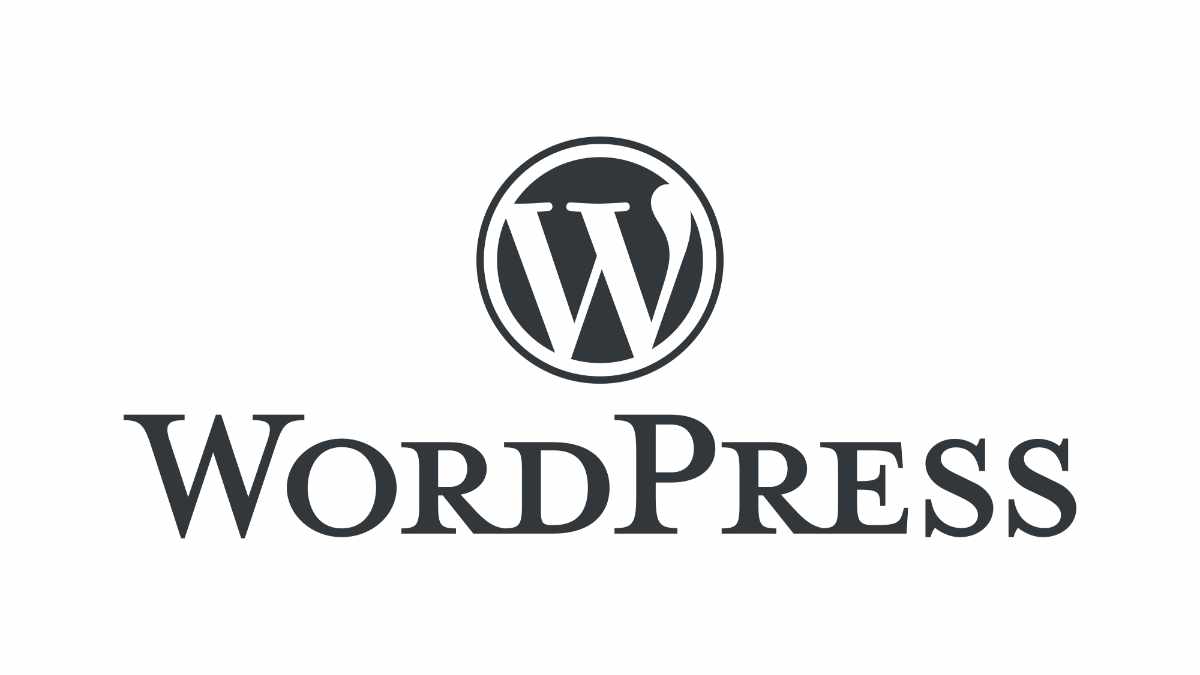
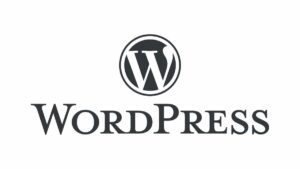
コメント